آموزش جوین کردن کلاینت به دامین
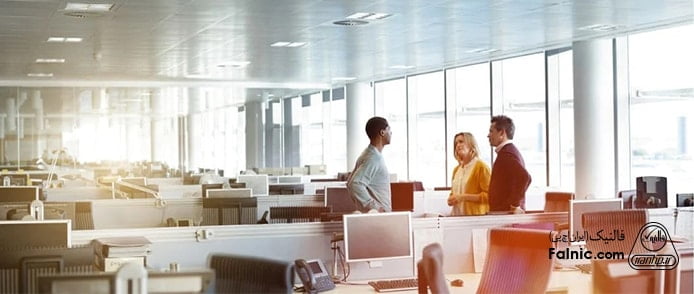
یادداشت ویراستار: این مطلب در مهر 1399 توسط کارشناسان کامپیوتر و لپ تاپ فالنیک، بررسی و تایید شده است.
پس از اینکه شبکه دامین را طراحی کردید، باید کلاینت ها را به شبکه دامین اضافه کنید. در این مقاله قصد داریم آموزش مرحله به مرحله جوین کردن کلاینت به دامین را با هم پیش ببریم. با فالنیک همراه شما هستیم.
فهرست محتوا
پیش نیاز جوین به دامین
- برای جوین شدن به دامین، باید تنظیمات TCP/IP و DNS سروری که هاستِ دامین است، به درستی انجام شده باشد. برای اتصال کلاینت به سرور باید حتما این دو، پینگ یکدیگر را پاسخ دهند. کلاینت و سرور چه در یک شبکه باشد چه در شبکه های مختلف، باید یکدیگر را ببینند. اگر در یک شبکه نیستند باید گیت وی برایشان تنظیم کنید.
- DNS سرور روی کلاینت، آی پی آدرس دامین سرور است.
در پنجره تنظیمات TCP/IP باید گزینه Use the following DNS server Address فعال شود. سپس در قسمت Preffered DNS server، آی پی آدرس دامین سرور را وارد و Ok میکنیم. برای آشنایی با پروتکل TCP IP مقاله “tcp ip چیست؟” را بخوانید.
اگر کنجکاوید که دامنهها چگونه به شناسایی سایتها کمک میکنند، مقاله دامنه چیست؟ میتواند شما را راهنمایی کند.
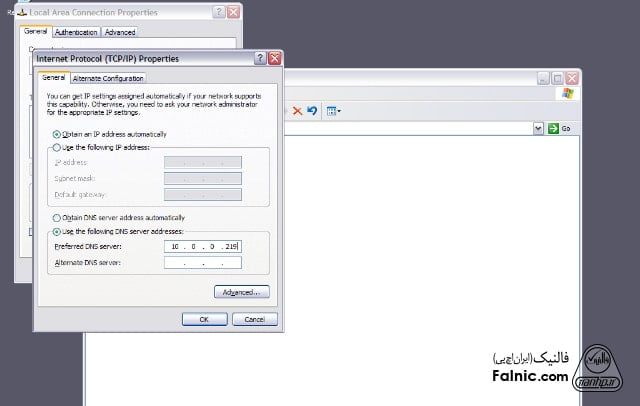
- فایروال ویندوز را خاموش کنید یا آن را طوری تنظیم کنید که با عدم جوین شدن به دامین مواجه نشوید.
- از ویندوز کلاینتی که دارای قابلیت جوین شدن به دامین است استفاده کنید.
- داشتن Domain Name که واضح است.
- باید اکانتی با دسترسی بالا یا همان ادمین داشته باشید تا جوین به دامین انجام شود. اکانتی که در دیتابیس اکتیو دایرکتوری تعریف شده باشد، از پیش نیاز های جوین به دامین است.
در ادامه با آموزش تصویری join to domain با فالنیک همراه باشید.
جوین به دامین در ویندوز 10
1. پنجره System Properties را در ویندوز باز کنید. دو راه برای این کار داریم:
- روی My Computer یا This PC (بستگی به نسخه ویندوز دارد) راست کلیک کنید و گزینه Change Settings را انتخاب کنید.
- پنجره Run را باز و دستور sysdm.cpl را در آن وارد کنید.
2. وارد تب Computer name شوید و روی دکمه Change کلیک کنید.
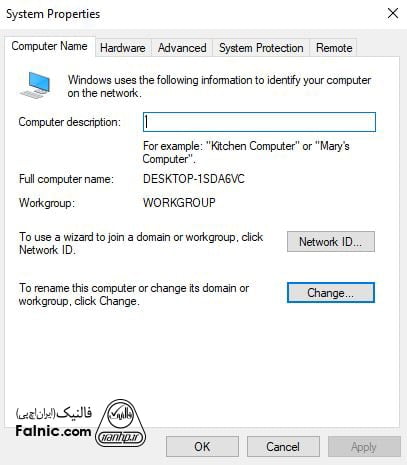
3. در پنجره Computer Name/Domain Changes و قسمت Member of، قسمت Domain را فعال کنید و نام دامنه را وارد کنید. در آخر Ok را بزنید.
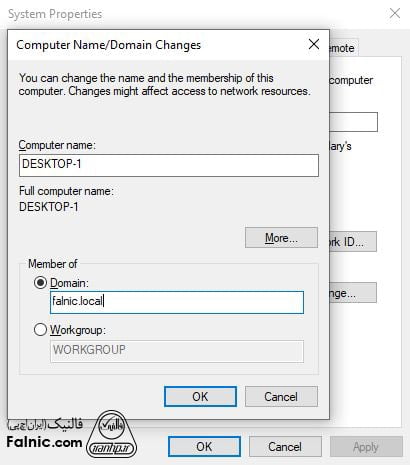
4. اکنون پنجره Windows Security باز میشود. نام و پسورد اکانتی که اجازه Join to Domain دارد را وارد کنید (مثلا ادمین دامین) تا مجوز ورود به دامین را بدهید.
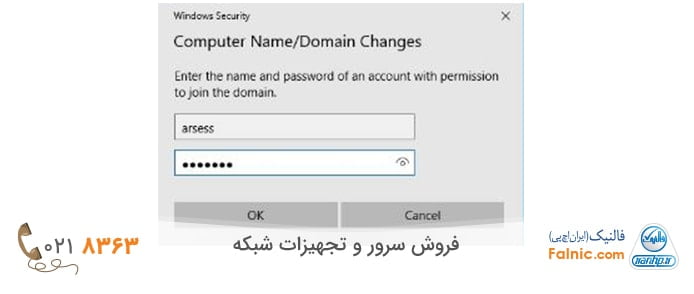
5. پنجره خوشامدگویی مبنی بر جوین شدن کلاینت به سرور ظاهر میشود. با Ok زدن در این پنجره، پیغام درخواست ری استارت شدن سیستم ظاهر می شود.
6. برای اینکه بررسی کنید که به درستی به دامنه مورد نظر جوین شدهاید یا نه باید در دامین کنترلر به قسمت Active Directories Users and Computers وارد شوید و در قسمت Computers نام کامپیوتر خود را ببینید.

روش خارج شدن از domain
برای خارج شدن از domain یا Disjoin شدن از دامین همانند مراحل پیوستن به دامین عمل کنید که در بالا توضیح داده شد. فرق آن این است که در مرحله 3 به جای فعال کردن Domain، قسمت ورک گروپ را انتخاب و نام شبکه ورک گروپ را مثلا WORKGROUP وارد کنید.
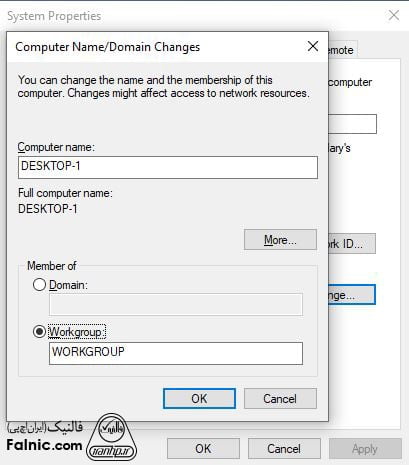
عدم جوین شدن به دامین
اگر مواردی که در قسمت پیش نیازها گفتیم را رعایت نکنید، در جوین شدن به دامین با خطا مواجه میشوید.
غیر از آن موارد، یکی دیگر از موارد عدم جوین شدن به دامین این است که اگر یک بار به دامینی جوین شوید و خارج شوید، بعد بخواهید دوباره به آن جوین شوید ممکن است با خطا روبرو شوید.
برای حل این مشکل باید قبل از جوین کردن کامپیوتر مورد نظر، اکانت آن را از کنسول users and computers حذف کنید. برای این کار طبق مراحل زیر پیش روید:
- در پنجره Run، دستور msc را وارد کنید تا کنسول Active directory users and computers باز شود.
- در OU ای که کامپیوتر مذکور در آن ذخیره شده، این کامپیوتر را حذف کنید.
- مراحل مربوط به جوین کردن به دامین را انجام دهید.
غیر فعال بودن domain در ویندوز 10
نسخه های Pro و Enterprise بر خلاف نسخه Home نسخه هایی از ویندوز 10 هستند که قابلیت جوین کردن به دامین را دارند. اما گاهی ممکن است باز هم این گزینه فعال نباشد. حتی ممکن است با آپگرید کردن ویندوز خانگی به نسخه Pro باز هم با مشکل برخورد کنید.
به روش زیر عمل کنید تا کار Join to Domain را هنگام غیر فعال بودن domain در ویندوز 10 به راحتی انجام دهید:
1.در Setting ویندوز گزینه Acount را انتخاب کنید و از پنل سمت چپ آن گزینه Access work or School را انتخاب کنید. حال روی گزینه Connect از سمت راست کلیک کنید. با این کار پنجره Microsoft Account باز میشود.
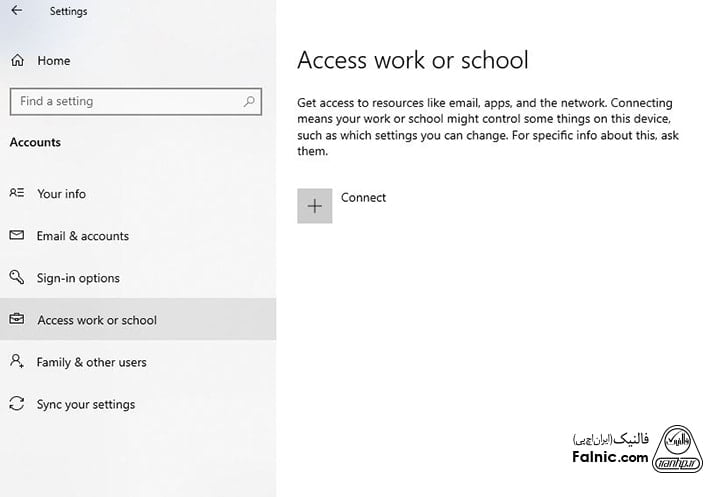
2. روی گزینه آخر یعنی گزینه Join this device to a local Active Directory Domain کلیک کنید. با این کار پنجره Join to Domain باز میشود.
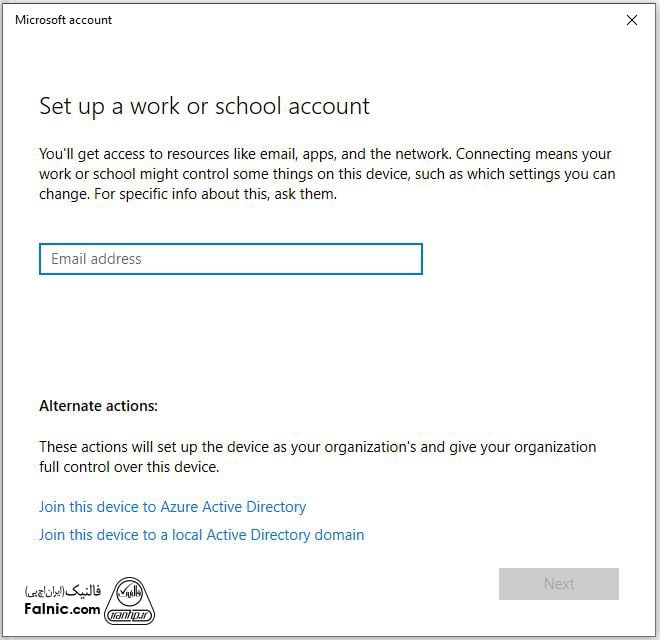
3. در پنجره Join to Domain نام دامین را وارد کنید و Next بزنید.
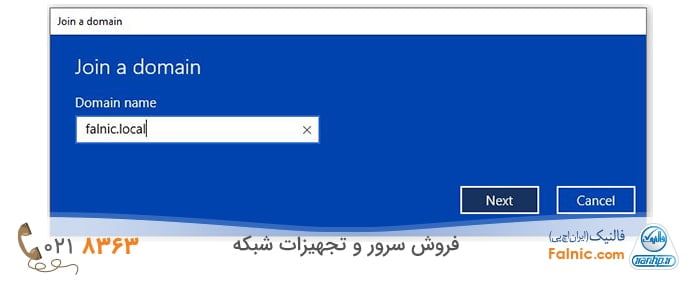
4. در ادامه یوزر و پسورد ادمین را وارد کنید و پس از جوین شدن موفق، در نهایت باید سیستم ری استارت شود.


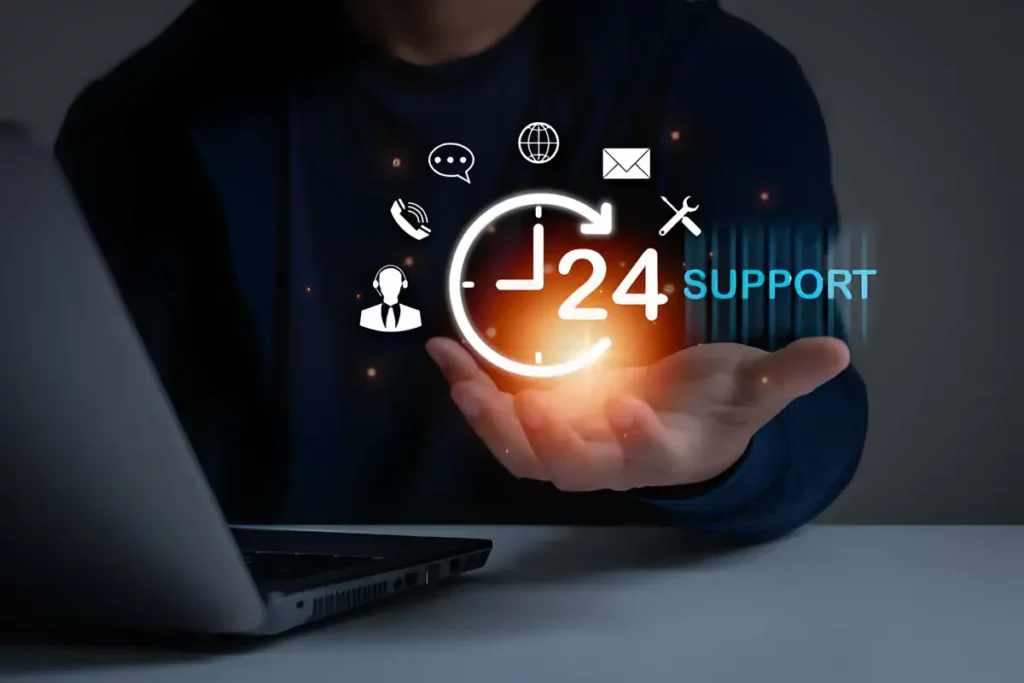







ممنون از راهنماییتون، از روش دوم استفاده کردم و جوین شد 🙏🙏
دزود بر شما
امین عزیز،از اینکه مقاله به شما کمک کرد بسیار خوشحالیم.
بسیار ممنونم خیلی جامع و کار راه انداز بود
سلام وقت بخیر
کاربر عزیز ممنون از حسن توجه شما. خوشحالیم که مطالب برای شما مفید بود.
خیلی ممنون از مقالات کاملتون